文章目录
前言
之前尝试过使用U盘在windows系统上刷istoreOS系统把几个交换机组成一个内网系统,方便管理,现在手头闲置了一台服务器,版本是CentOS 7.7 64位,所以想着能不能刷上istoreOS,结果网上查了很久都没找到教程,索性自己摸索一番,
istoreOS官网:
https://www.istoreos.com/
一键DD脚本:
https://git.beta.gs/
一、前提要素
- 服务器需要公网ip(内网也可)
- 刷入之前尽量清空之前的残留配置
- 服务器需要有vnc登录方式
二、刷入步骤
1. 使用ssh终端连接上你的服务器
- 不会的可以百度,使用windows的openssh或者其他一些ssh工具都可以
2.重装系统
- Debian/Ubuntu:
apt-get install -y xz-utils openssl gawk file wget screen && screen -S os - RedHat/CentOS:
yum install -y xz openssl gawk file glibc-common wget screen && screen -S os 如果出现异常,请刷新Mirrors缓存或更换镜像源。
- RedHat/CentOS:
yum makecache && yum update -y - Debian/Ubuntu:
apt update -y && apt dist-upgrade -y - 重装完系统之后在终端里粘贴如下命令,回车
wget --no-check-certificate -O NewReinstall.sh https://cdn.jsdelivr.net/gh/fcurrk/reinstall@master/NewReinstall.sh && chmod a+x NewReinstall.sh && bash NewReinstall.sh 复制命令到终端回车执行,会出现设备的网关信息,DHCP服务选择N, confirm选择Y, Using CN Mode选择Y将默认为国内主机安装,国外主机请选择N,回车即可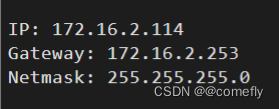
稍等一会,会出现下面的选择界面,输入99回车进行自定义安装
输入iStoreOS(基于openwrt的第三方固件)的链接回车,输入Y确认回车即可
https://fw.koolcenter.com/iStoreOS/x86_64_efi/istoreos-21.02.3-2023020316-x86-64-squashfs-combined-efi.img.gz
三.为istoreOS配置网络
因为Openwrt默认的网口配置不适用VPS,所以SSH客户端已经无法连接到vps,需要使用服务商提供的VNC连接,以aliyun为例,选择VNC模式。
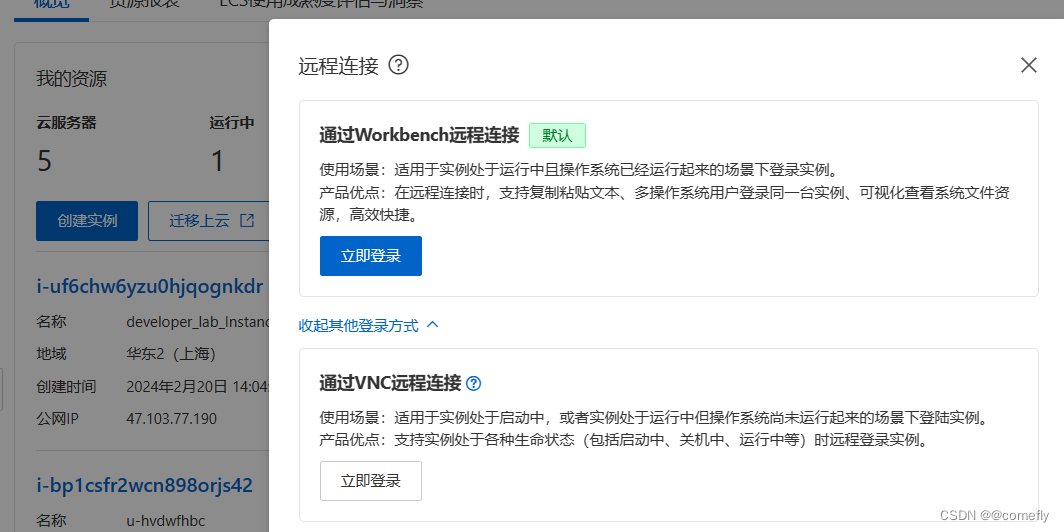
远程连接选择vnc模式
Openwrt默认是一登陆状态,直接回车开始操作
输入 ifconfig 查看网口状态,可以看到已有四个网络配置
输入 vi /etc/config/network 修改网络接口配置,从配置文件能看出网口 br-lan 是桥接到 eth0 的虚拟网卡,loopback是本地循环,docker是docker容器的虚拟网卡,所以我们来修改config interface ‘lan’ 的配置
按一下键盘上的 i 来进行修改操作
需要修改四行代码,分别是ip,网关,子网掩码,dns,没有网关配置要选添加一行option gateway '172.16.2.253' ,dns也要添加 list dns '223.5.5.5'再把option ipaddr 和option netmask修改一下,修改成我们上面获取到的内容,dns为公共dns,可以和我填一样,ip,网关,子网掩码填你上图获取到的
根据之前所得到的网络配置修改为下图所示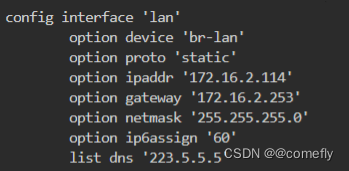
按下键盘的Esc按钮退出编辑,输入:wq!回车(英文的冒号,w,q,感叹号)
执行命令 /etc/init.d/network restart 来重启网络
然后Ping一个IP地址测试以下,已经有网络连接了
比如这样:
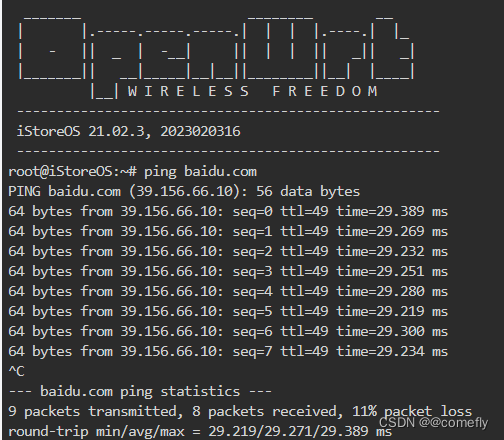
四、打开istoreOS面板
- 在浏览器中输入你的服务器IP地址(不是你上面的获取的IP地址,而是服务器本身的IP)
- 初始密码为
password 
到这里,就已经完成了很大一部分了,剩余的你可以自己摸索,比如去软件商店里安装一些你喜欢的东西,这里我安装了code-server和memos,很简单,点击安装即可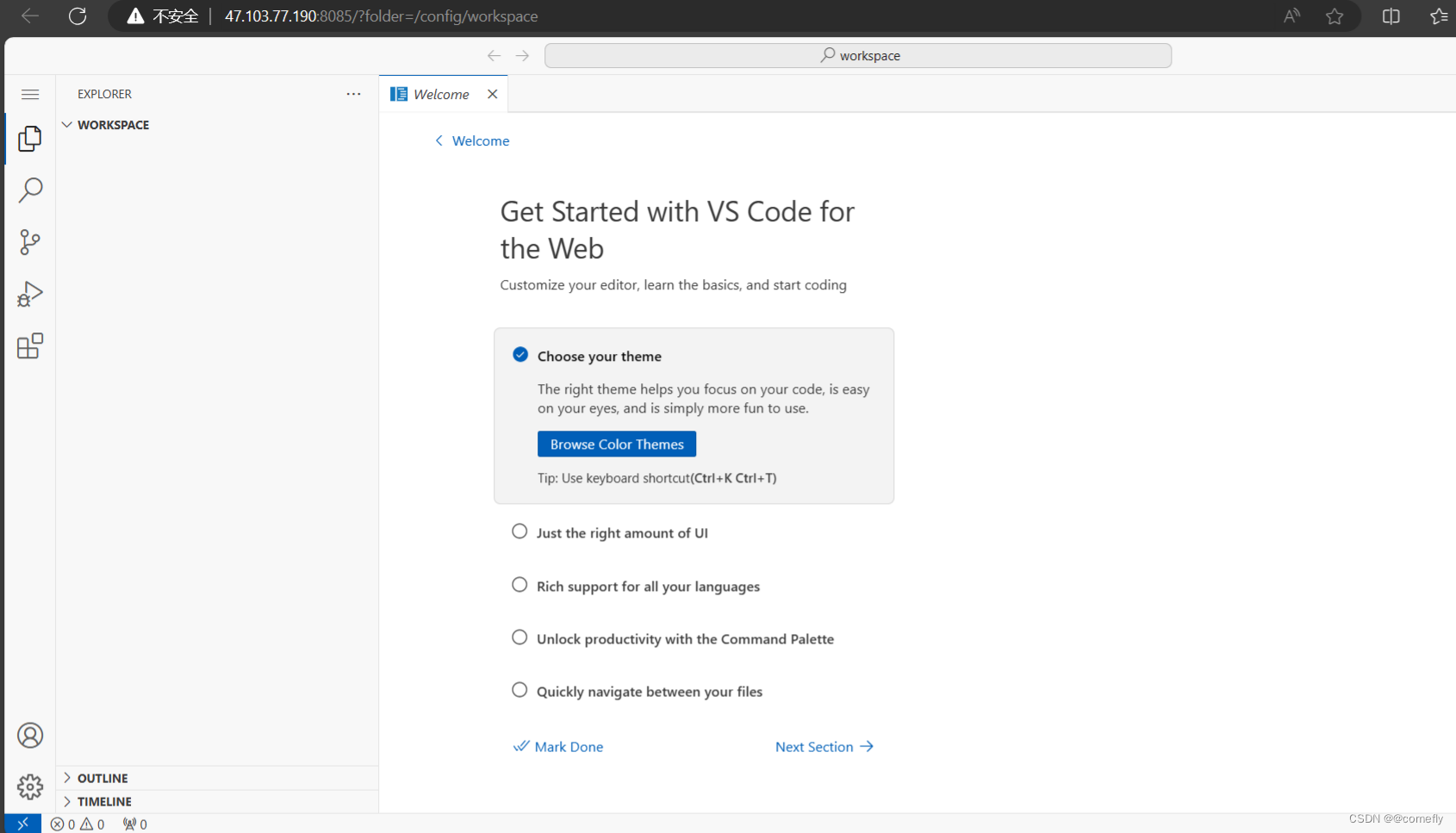
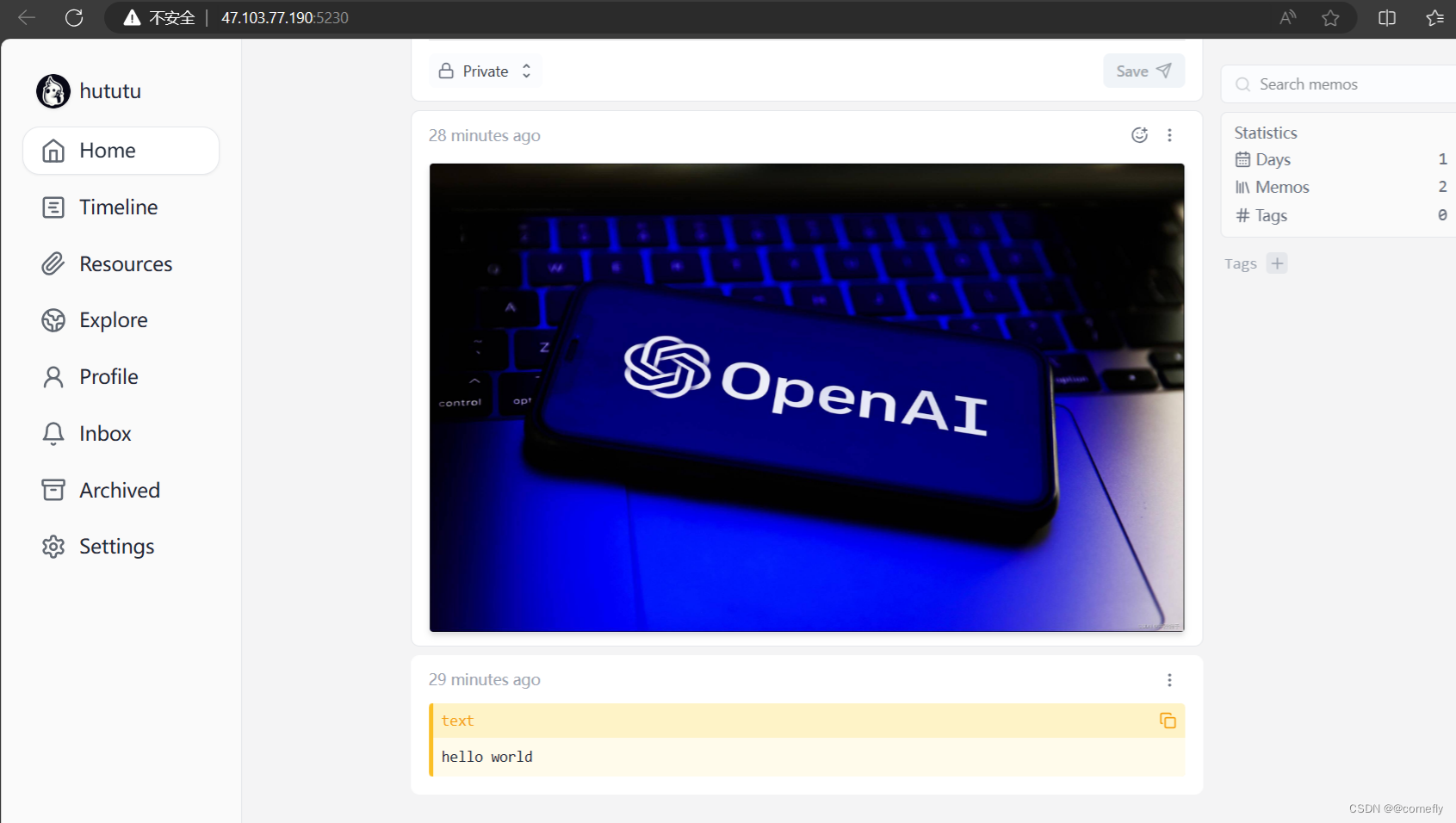
寒假马上就要结束了,真快啊😔
